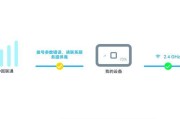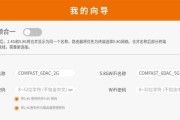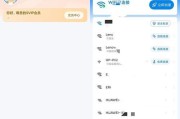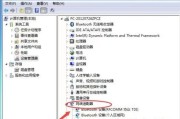在当今数字化时代,无线路由器已经成为家庭和办公场所不可或缺的设备。万家星路由器以其出色的性能和用户友好的设计赢得了市场的认可。如果您刚刚购买了一款万家星路由器,不知道如何连接WiFi或者如何进行网络设置,那么本文将为您提供详细的步骤与设置指南。
万家星路由器连接WiFi的基本步骤
步骤1:打开路由器
将万家星路由器连接至电源,并确保所有的指示灯都已亮起,表明路由器已正常启动。
步骤2:连接电脑和路由器
通过网线将电脑与路由器的LAN端口相连接。此时,您可以通过电脑直接访问路由器的管理界面。
步骤3:访问路由器的管理界面
打开电脑的网络浏览器,输入路由器的IP地址(通常为192.168.0.1或192.168.1.1),然后回车。在弹出的登录页面输入默认的用户名和密码(一般在路由器背部标签上有写明)。
步骤4:选择设置向导
登录成功后,选择设置向导进行快速配置。通常情况下,路由器会自动检测到您的网络环境并建议您进行下一步。
步骤5:输入上网账号和密码
按照向导提示输入您的宽带账号和密码。这是连接互联网的关键步骤,确保输入的信息准确无误。
步骤6:设置无线网络名称和密码
最后一步是设置您的无线网络名称(SSID)和密码。SSID是您的WiFi网络名,您可以根据喜好来命名。密码则需要设置安全强度较高的复杂密码,以保证网络安全。
完成以上步骤后,重启路由器,您便可以使用新设置的WiFi网络了。

连接后如何设置网络?
网络高级设置
万家星路由器提供了一系列的高级网络设置,用户可以根据自己的需要进行配置。
子网划分
对于需要对网络进行细分管理的用户,可以通过子网划分来实现。在管理界面中找到子网划分选项,按照提示进行操作。
防火墙设置
确保您的网络安全,可以设置防火墙规则。万家星路由器通常提供有简单易懂的防火墙设置选项。
无线网络加密
在安全性方面,确保无线网络安全的最好方式是使用WPA2或WPA3加密协议。您可以在无线设置中更改加密方式。
优化无线信号
若发现WiFi信号覆盖范围不足,可以调整路由器的无线信号发射功率或更换天线以增强信号。
定时重启
为了保持路由器的最佳性能,建议定期进行重启。万家星路由器通常支持定时重启功能,可以在管理界面中设置。

常见问题及解决方案
问题1:无法访问管理界面
确保电脑与路由器连接正常。
检查电脑的IP设置是否为自动获取。
重启路由器和电脑。
问题2:WiFi信号弱
更换路由器位置,避免信号被障碍物阻挡。
更新路由器的固件版本,以获得更好的性能。
根据需要购买无线信号放大器。
问题3:上网速度慢
关闭不必要的程序和服务,释放网络带宽。
检查是否有其他设备正在大量下载,影响速度。
考虑升级您的宽带套餐或增加带宽。
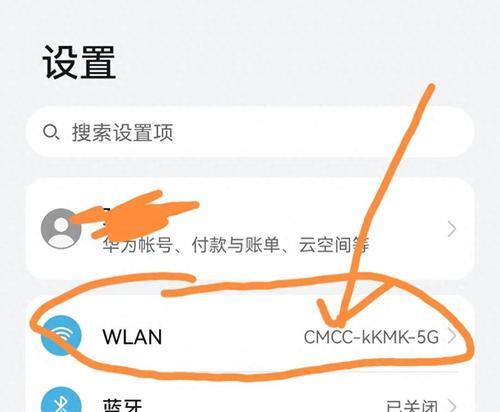
用户体验导向的建议
万家星路由器提供了丰富的功能来满足不同用户的需求,您可以根据自己的实际情况来选择合适的功能进行网络配置。对于初学者,建议遵循向导设置,而对于进阶用户,则可以探索更多高级功能以优化网络体验。
结语
通过以上详细步骤,相信您已经能够顺利连接并设置万家星路由器。如在操作过程中遇到任何问题,可以根据本文提供的问题与解决方案进行参考。万家星路由器的易用性和功能强大,能够满足您对于高质量网络连接的需求。
标签: #wifi